AVI, forkortelsen af Audio Video Interleave, er et multimedieformat udviklet af Microsoft i 1992. Det betyder, at AVI ikke er et indbygget videoformat til Mac. Så når du får en AVI-video fra webstedet eller din ven, kan du ikke afspille den på din Mac-computer. Løsningen er at skjule AVI til MP4 på Mac, det senere format er kompatibelt med næsten alle digitale platforme, inklusive Mac OS 12/11 / X og iPhone.
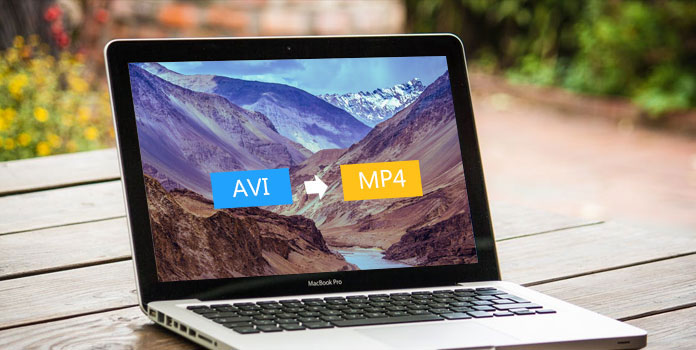
AnyMP4 Gratis MP4 Converter er en af de mest populære videoomformere, ikke kun fordi den er gratis, men også fordi den tilbyder flere kraftfulde funktioner.
Sikker download
Trin 1: Installer programmet til din Mac
Download programmet fra Mac App Store og installer det på din Mac-computer. Når du skal konvertere AVI-videoer, skal du starte programmet.
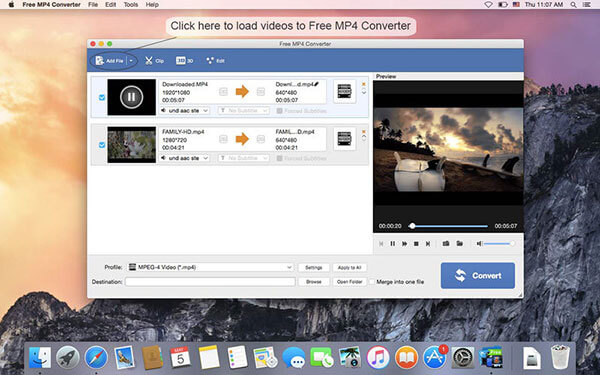
Trin 2: Import AVI videoer til konvertering
Klik på knappen "Tilføj fil" på øverste bånd for at importere alle AVI-videoer til programmet. Hvis du vil redigere videoen, skal du markere den og trykke på "Rediger" -menuen for at åbne den i videoredigeren.
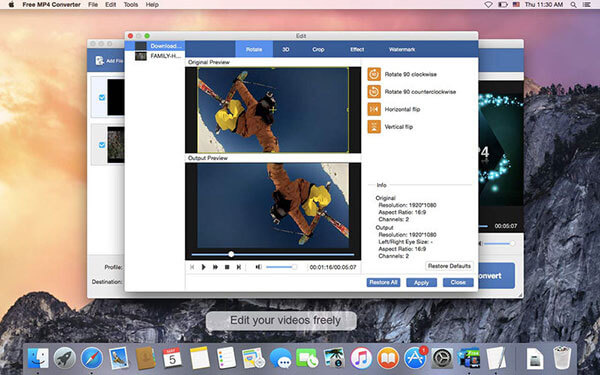
Trin 3: Konverter AVI til MP4 på Mac
Find til nederste område på hjemmevinduet og vælg "MP4" fra rullelisten "Profil". Slet en placering i feltet "Destination" og klik på knappen "Konverter". Få sekunder senere kan du se dine videoer i enhver MP4-afspiller.
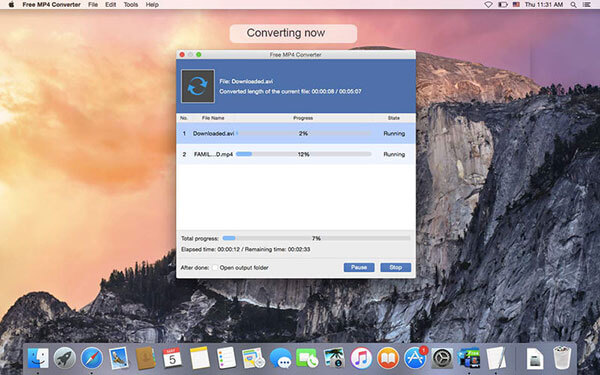
På den anden side kan professionelle programmer tilbyde bedre udgangskvalitet og højere hastighed. Hvis du er en video entusiast, anbefaler vi at du bruger AnyMP4 Mac Video Converter Ultimate. Nøglefunktionerne omfatter:
Og vi anbefaler denne video konverter også fordi den har en intuitiv grænseflade. Det gør det nemt at forstå, selv for begyndere.
Sikker download
Sikker download
Trin 1: Indlæs AVI-videoer fra Mac
Start videokonvertereren efter installationen, og træk og slip alle AVI-videoer til konvertering til hjemmevinduet. Eller du kan bruge kommandoen "Tilføj filer" til at indlæse AVI-videoer fra Mac-computeren.
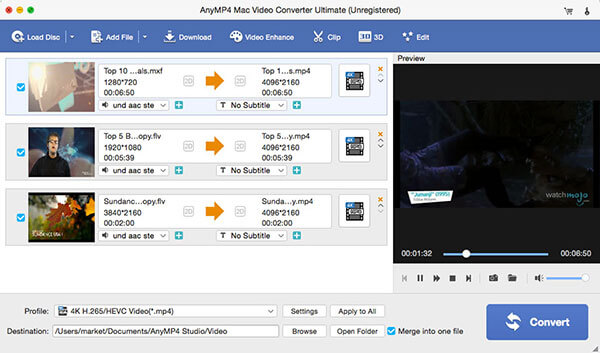
Trin 2: Indstil outputformat
Klik på knappen "Indstillinger" for at åbne dialogboksen "Profilindstillinger". Vælg MP4 eller målenhed som outputformat og tilpass andre parametre. Hvis du vil redigere videoerne, kan menuen "Rediger" tage dig til videoredigeren.
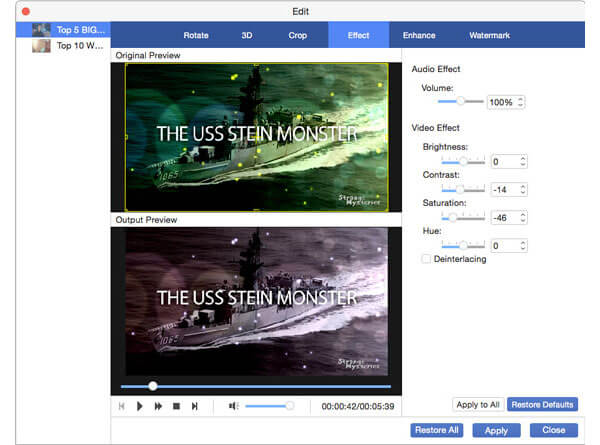
Trin 3: Konverter AVI til MP4 på Mac med et klik
Hvis du er klar, skal du klikke på knappen "Konverter alle" for at begynde at konvertere videoer til MP4 i batch.
Movavi Mac Video Converter er en enkel måde at konvertere AVI til MP4 på Mac til afspilning på din computer, iPhone eller upload til YouTube.
Trin 1: Åbn denne videoomformer på din Mac-computer, og træk og slip dine AVI-videoer i startvinduet. Hvis videoerne er store, kan det tage et stykke tid.
Trin 2: Udfold rullegardinlisten "Output format" og vælg "MP4". Og bestem en sti for at gemme resultaterne ved at klikke på ikonet "mappe". Hvis du vil uploade resultaterne online, kan du indstille den i "Upload til".
Trin 3: Tryk på knappen "Konverter" for at afslutte processen.
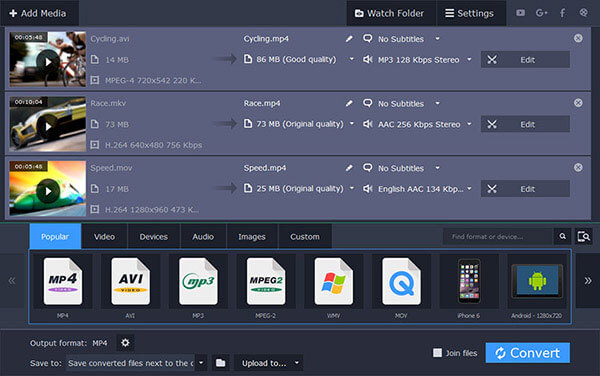
Softorino's WALTR 2 er et nemt værktøj til at konvertere AVI til MP4 på Mac til iPhone eller iPad, så det er populært blandt Apple fans.
Trin 1: Kør WALTR 2 desktopprogrammet og sæt din telefon til Mac ved hjælp af USB-ledningen.
Trin 2: Træk og slip AVI-filerne i programmet, det konverterer videoerne og overfører resultaterne automatisk.
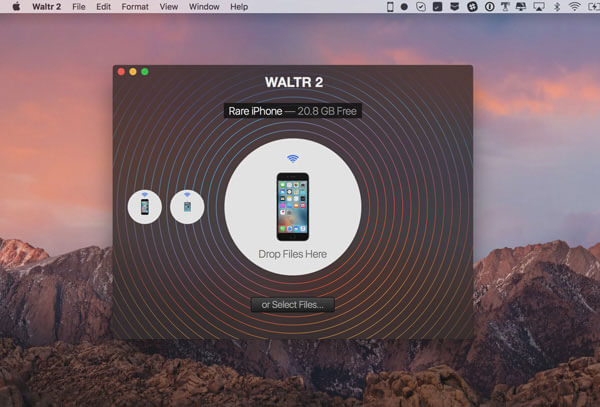
FonePaw Video Converter Ultimate Mac er en anden betalt video konverter har evnen til at konvertere AVI til MP4 på Mac.
Trin 1: Start video converter software og importer dine AVI videoer fra Mac ved at trykke på knappen "Tilføj fil".
Trin 2: Åbn listen "Profil" og vælg "MP4". Klik på Gennemse-knappen og indstil en mappe for at gemme resultaterne.
Trin 3: Klik på "Konverter" knappen, programmet vil gøre hvile arbejde.
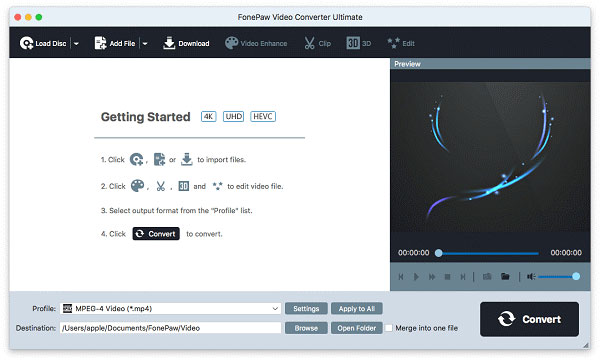
MacX Video Converter Pro er en alsidig videokonverter, der hjælper dig med at konvertere AVI til MP4 på Mac OS X / 11/12.
Trin 1: Træk dine AVI-videoer ind i programmet, når du skal konvertere dem til MP4.
Trin 2: Klik på videoen i preview-vinduet for at indstille MP4 som outputformater og andre muligheder.
Trin 3: Når du har angivet "Destination Folder", skal du klikke på "Kør" knappen for at begynde at konvertere.
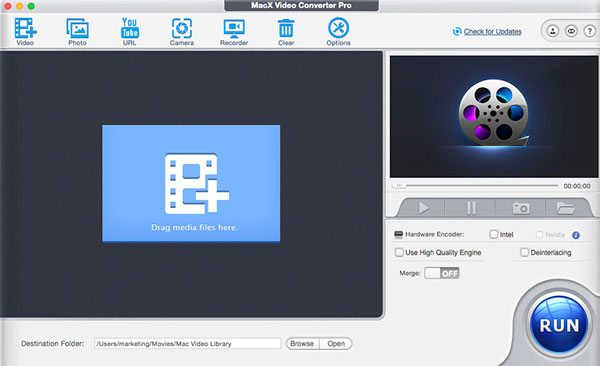
iSkysoft iMedia Converter Deluxe er en anden all-in-one video converter understøtter at konvertere AVI til MP4 på Mac, selvom det er et betalt program.
Trin 1: Kør programmet og tryk på knappen "Tilføj fil" for at importere AVI-filer fra Mac. Indstil derefter MP4 som outputformat på hver målsektion.
Trin 2: Klik på knappen "Konverter alle" for at starte konverteringsprocessen.
Process AVI til MP4 konvertering på Mac med iSkysoft iMedia Converter Deluxe
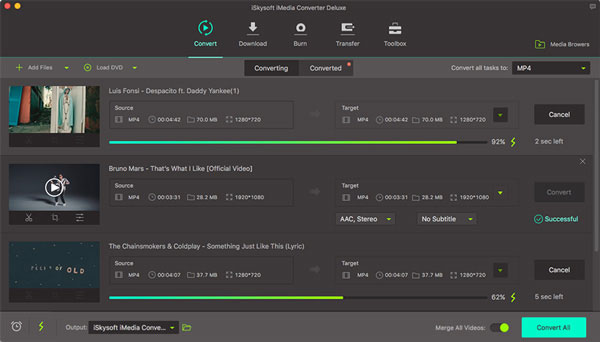
Aiseesoft Mac Video Converter Ultimate er en anden professionel måde at konvertere AVI til MP4 på Mac.
Trin 1: Kør MP4-konverteren på din Mac og tryk på "Tilføj fil" -kommando for at indlæse AVI-filer, der skal konverteres.
Trin 2: Udfold "Output format" nederst og vælg "MP4". Sæt en mappe i feltet herunder, og klik derefter på "Konverter" for at afslutte processen.
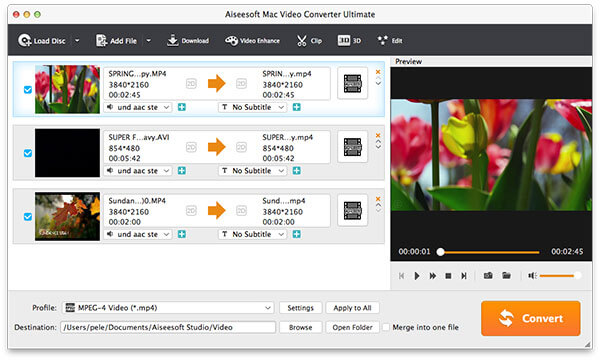
Miro Video Converter Mac er en enkel måde at konvertere AVI til MP4 på Mac til bærbare enheder.
Trin 1: Slut din telefon eller medieafspiller til din Mac-computer og kør programmet.
Trin 2: Træk flere AVI-videoer i vinduet, og vælg målenhed eller MP4 fra "Format" -listen.
Trin 3: "Konverter til WebM SD", programmet vil gøre sit job.
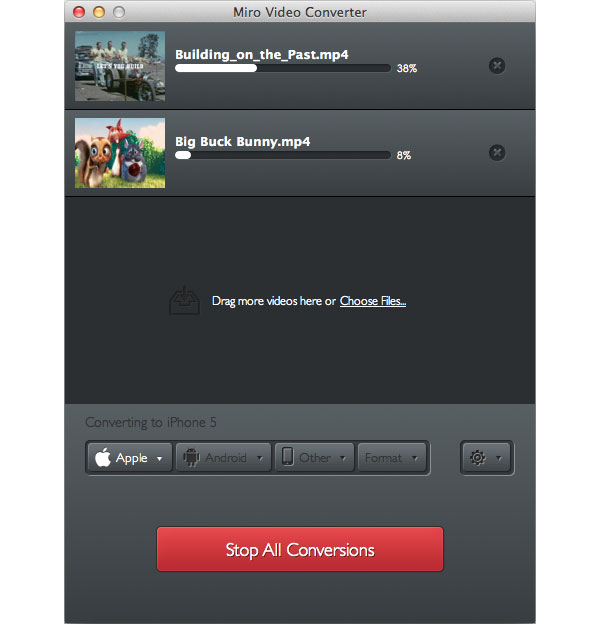
4Media MP4 Converter til Mac er et dedikeret værktøj til at konvertere AVI til MP4 på Mac-computere.
Trin 1: Træk og slip flere AVI-videoer i Mac Video Converter. Og hent MP4 på rullelisten Profil.
Trin 2: Tryk på "konverter" ikonet på øverste bånd for at begynde at konvertere. Efter konvertering gemmes filerne i stien i "Destination" -feltet.
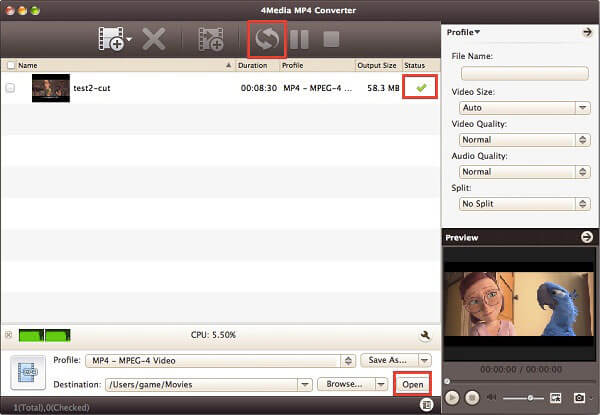
For at hjælpe dig nemt konvertere AVI til MP4 på Mac, har vi diskuteret om de bedste måder at opnå sådanne opgaver i detaljer ovenfor. Nu kan du muligvis forstå mindst ti måder at konvertere AVI til MP4 på Mac. Du kan vælge din foretrukne måde og følge vores trin for trin guider for nemt at få din underholdning.